Il existe plusieurs raisons de convertir un PDF en SVG. Par exemple, un graphiste pourrait avoir besoin de convertir un PDF contenant le logo de son entreprise en SVG pour l'utiliser sur des sites web et autres supports. De même, un artiste ayant créé des icônes personnalisées en PDF devra les convertir en SVG pour que les concepteurs de l'application puissent les intégrer.
Cet article présentera cinq méthodes différentes pour convertir un PDF en SVG. À la fin, vous serez parfaitement capable de réaliser cette conversion !
Partie 1. Pourquoi convertir un PDF en SVG ?
Les PDF et les SVG sont des types de fichiers distincts. Un PDF est principalement utilisé pour des documents contenant du texte, des images et des mises en forme. Il peut également être interactif, par exemple en intégrant des champs de formulaire ou de signature numérique. Les PDF peuvent être partagés sur de nombreux appareils et pour diverses utilisations.
Les SVG, quant à eux, sont principalement utilisés pour afficher des images vectorielles sur des sites web. Ce sont des fichiers image qui s'adaptent à différentes tailles selon les appareils. Vous pouvez également y incorporer du code HTML ou CSS.
Quelqu'un peut avoir besoin de convertir un PDF en SVG pour extraire une seule image d'un PDF à utiliser sur un site Web, modifier une image d'un PDF, optimiser un PDF pour un affichage sur le Web ou rendre un PDF plus compatible pour son intégration dans un site Web.
Voici quelques situations dans lesquelles quelqu'un peut avoir besoin de convertir un fichier PDF en fichier SVG :
- Un concepteur web dispose d'un PDF contenant une image qu'il souhaite intégrer à son site. Il doit extraire les images du PDF et les convertir en fichiers SVG.
- Un graphiste a reçu d'un artiste des fichiers PDF contenant des illustrations pour un client. Il doit convertir ces images au format SVG afin de pouvoir les modifier.
- L'équipe marketing souhaite ajouter des données à un site web de manière interactive. Elle possède des tableaux et des graphiques enregistrés au format PDF, mais doit les convertir en SVG avant de les importer et d'y ajouter des éléments interactifs.
Il existe de nombreuses autres raisons de connaître une méthode simple et rapide pour convertir des fichiers PDF en images SVG. Découvrons les différentes méthodes de conversion de PDF en SVG dans la section suivante !
Partie 2. Convertir une image PDF en SVG avec UPDF et PICSVG
Pour convertir une image d'un PDF en SVG, vous pouvez utiliser UPDF pour extraire l'image, puis un outil en ligne (tel que PICSVG) pour la convertir en SVG. UPDF est la meilleure option pour extraire des images d'un PDF, car il permet de recadrer et de modifier l'image avant la conversion en SVG.
Cliquez sur le bouton ci-dessous pour télécharger UPDF afin de suivre les étapes de la section suivante.
Windows • macOS • iOS • Android 100% sécurisé
Étape 1 - Extraire l'image
Ouvrez UPDF et téléchargez le PDF dont vous souhaitez extraire l'image en cliquant sur la case « Ouvrir le fichier » ou en faisant glisser et déposant le PDF dans cette zone.
Sur le côté gauche, sélectionnez « Outils > Modifier ». Cliquez sur l'image que vous souhaitez extraire, puis cliquez sur « Extraire l'image ».
Choisissez un emplacement et un nom pour votre image. Sélectionnez un format d'image, tel que JPG ou PNG, puis cliquez sur « Enregistrer ».
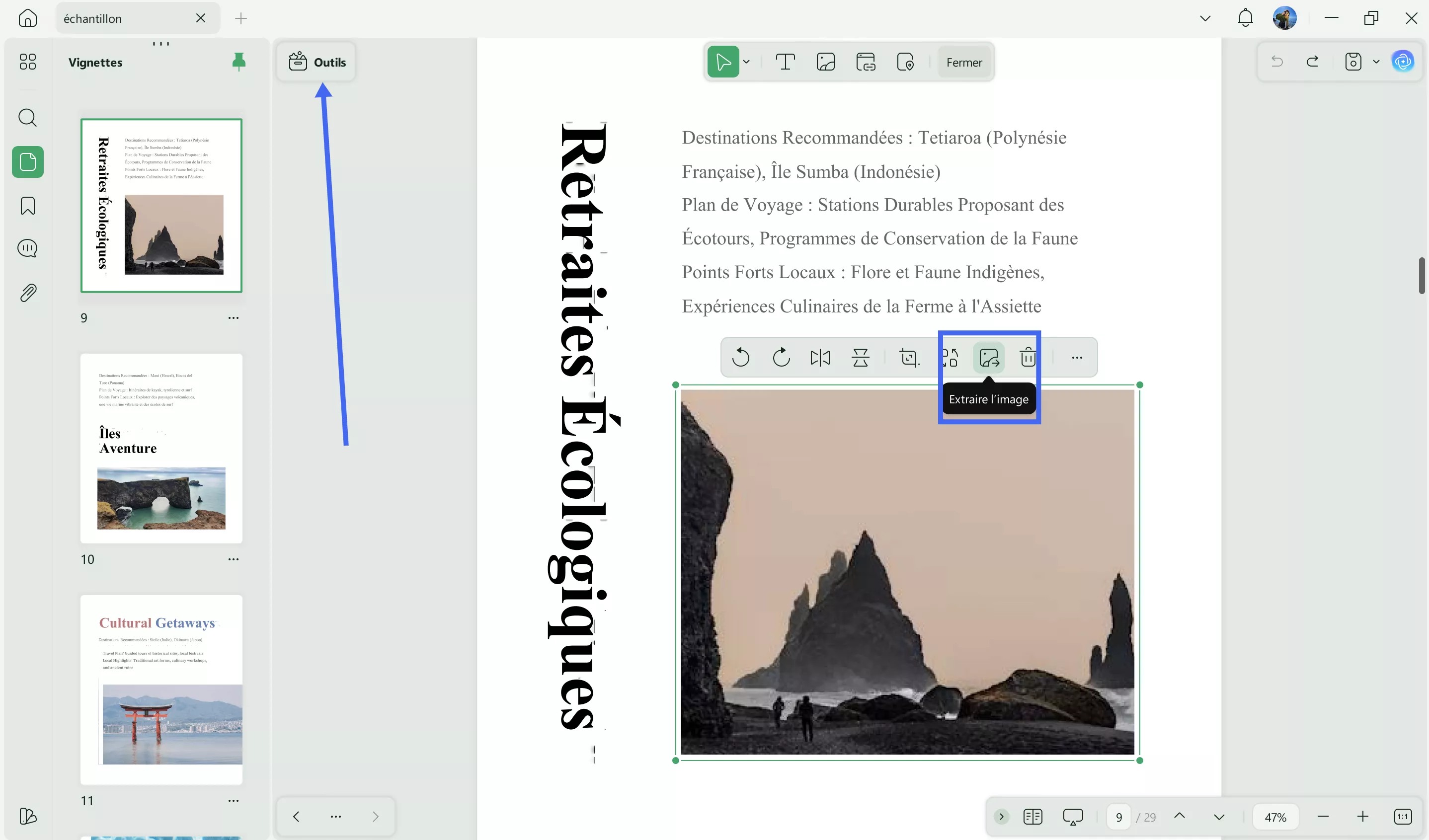
Étape 2 - Convertir l'image en SVG
Utilisez un outil en ligne, tel que PICSVG, pour convertir l'image extraite en SVG. Sur PICSVG, cliquez sur le bouton vert « Télécharger une image » et sélectionnez l'image que vous venez d'extraire.
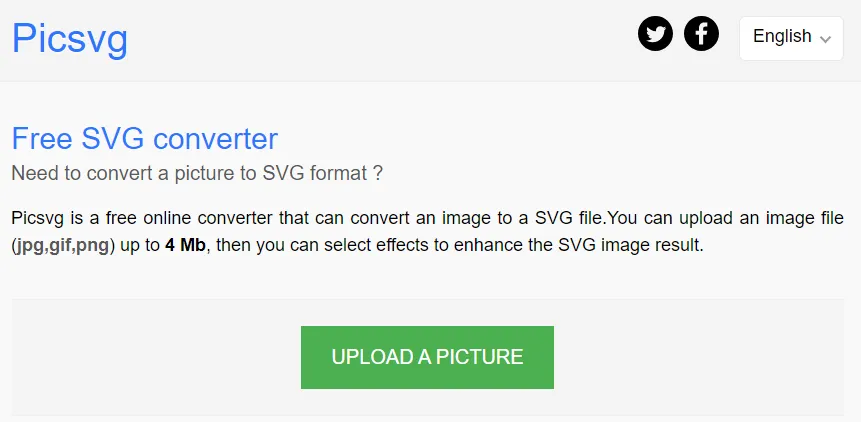
Étape 3 - Télécharger SVG
Après le téléchargement, vous pouvez appliquer plusieurs filtres ou modifier la couleur du fichier SVG. Cliquez ensuite sur « Télécharger le SVG » pour que votre fichier soit automatiquement téléchargé.
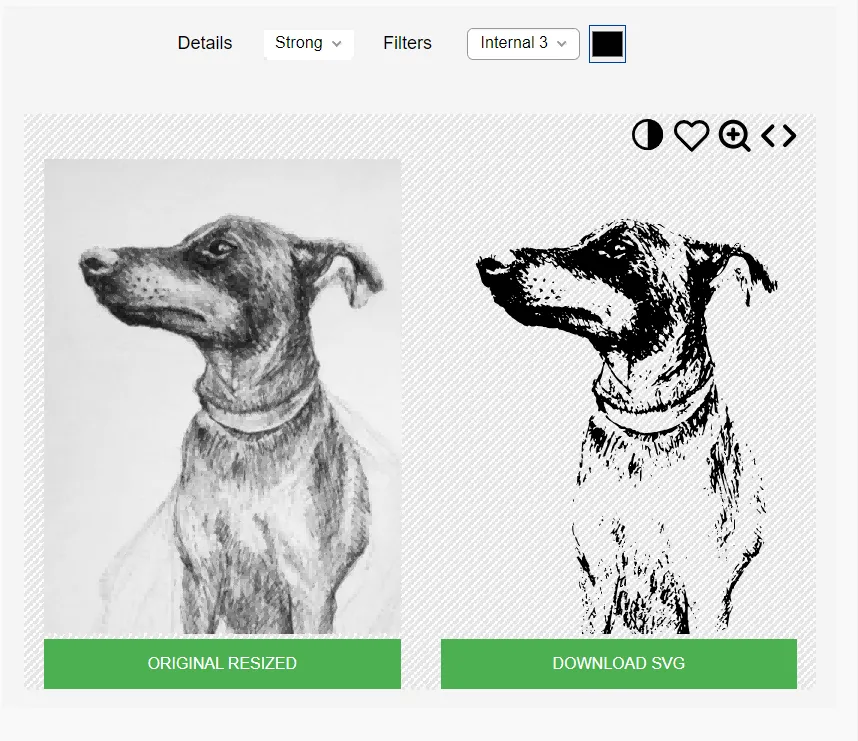
UPDF vous permet non seulement d'extraire des images d'un PDF, mais propose également de nombreuses autres fonctionnalités, telles que des outils d'édition pour personnaliser vos PDF, des outils d'annotation pour prendre des notes pendant vos révisions, et un système de stockage cloud pour organiser, gérer et partager vos PDF. UPDF dispose également d'un puissant outil d'IA qui vous permet de traduire du contenu, de discuter avec votre PDF, de générer des idées, et bien plus encore.
Apprenez-en plus sur UPDF en lisant cette critique de Techcroute et en regardant le didacticiel vidéo ci-dessous.
Prêt à tester toutes les fonctionnalités d'UPDF ? Cliquez sur le bouton ci-dessous pour télécharger UPDF et commencer votre essai gratuit !
Windows • macOS • iOS • Android 100% sécurisé
Partie 3. Convertir un PDF en SVG gratuitement en ligne via PDF24
PDF24 est un site web PDF en ligne doté d'un outil de conversion de fichiers. Avec PDF24, vous pouvez convertir votre PDF en fichier SVG.
Étape 1 - Télécharger le PDF
Accédez à l'outil de conversion PDF vers SVG de PDF24. Cliquez sur le bouton « Choisir les fichiers » pour importer votre PDF ou faites-le glisser dans la zone jaune.
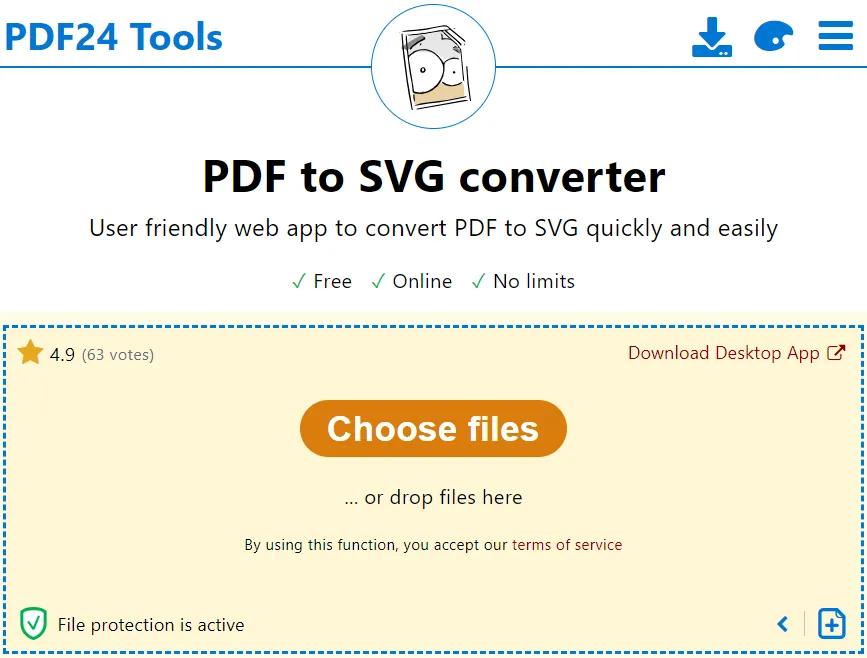
Étape 2 - Convertir un PDF
Après avoir importé votre PDF, cliquez sur « Convertir » en bas à droite. Une fois la conversion de votre PDF en SVG terminée, vous pouvez télécharger le fichier SVG, l'envoyer par e-mail ou le transférer sur Dropbox et Google Drive.
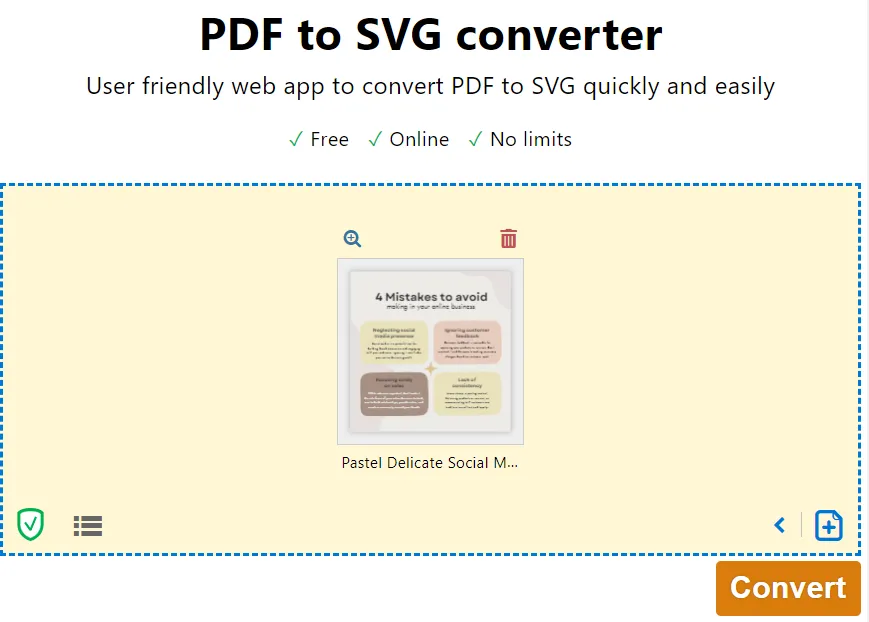
Partie 4. Convertir un PDF en SVG gratuitement en ligne via CloudConvert
Cloud Convert est un outil de conversion de fichiers en ligne, comprenant un outil permettant de convertir un fichier PDF en fichier SVG.
Suivez les étapes ci-dessous pour utiliser CloudConvert pour convertir un PDF en SVG.
Étape 1 - Télécharger le PDF
Accédez à l'outil de conversion PDF en SVG de CloudConvert, cliquez sur le bouton rouge « Sélectionner un fichier » et choisissez le PDF que vous souhaitez convertir.
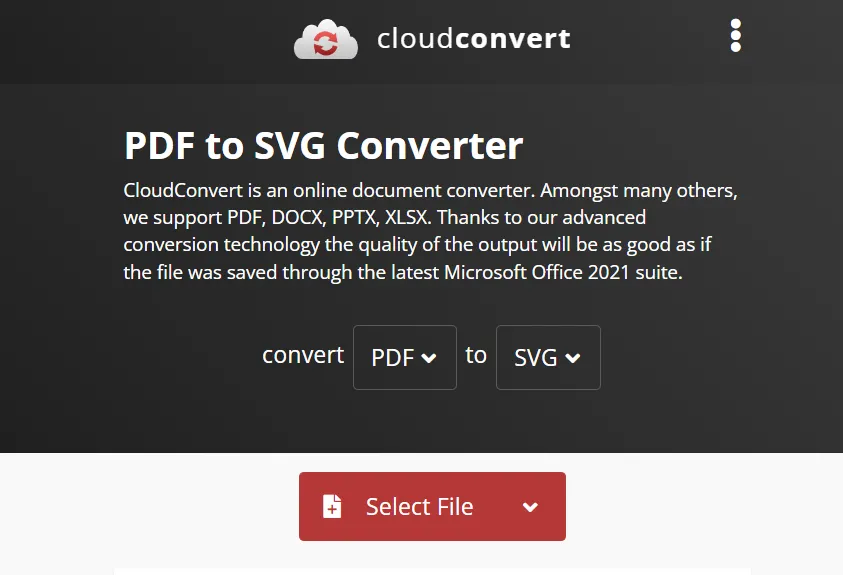
Étape 2 - Convertir le fichier
Vous pouvez ajouter des fichiers supplémentaires si vous souhaitez convertir plusieurs PDF ou modifier le format du fichier souhaité. Lorsque vous êtes prêt, cliquez sur le bouton « Convertir ».
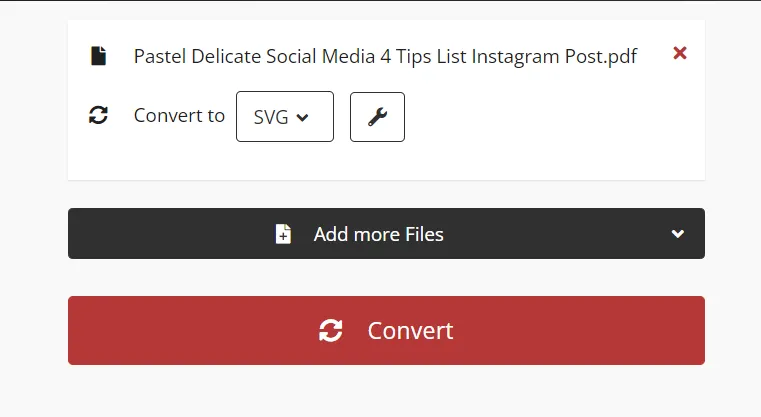
Étape 3 - Télécharger le fichier
Une fois la conversion de votre fichier terminée, cliquez sur le bouton « Télécharger » pour récupérer votre fichier SVG.
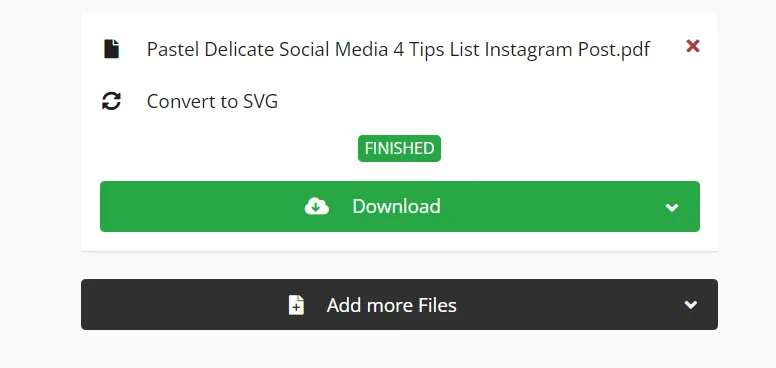
Partie 5. Convertir un PDF en SVG gratuitement en ligne via PDFtoSVG
La dernière méthode pour convertir un PDF en SVG consiste à utiliser PDFtoSVG.com, un outil en ligne spécifiquement conçu pour convertir des PDF en SVG.
Suivez les étapes ci-dessous pour convertir un PDF en SVG à l'aide de PDFtoSVG.com.
Étape 1 - Télécharger le PDF
Accédez à PDFtoSVG.com, cliquez sur le bouton « Télécharger des fichiers » et sélectionnez le PDF que vous souhaitez convertir en SVG.
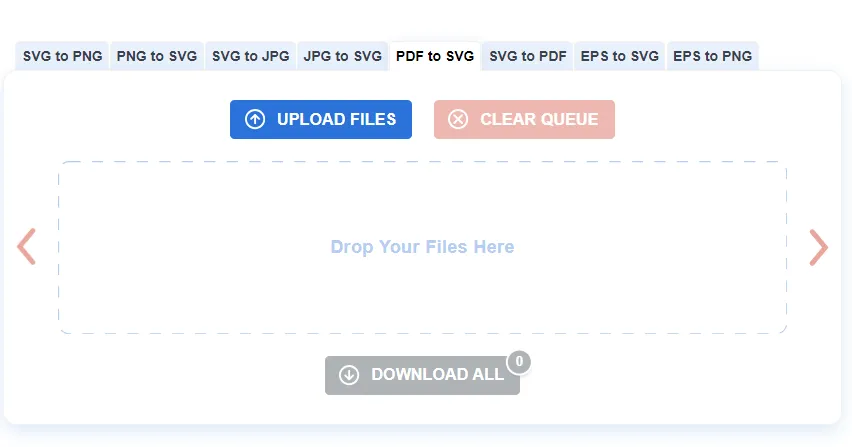
Étape 2 - Télécharger le fichier
Le PDF sera automatiquement converti et, une fois la conversion terminée, il vous suffira de cliquer sur le bouton « Télécharger » pour récupérer votre fichier image.
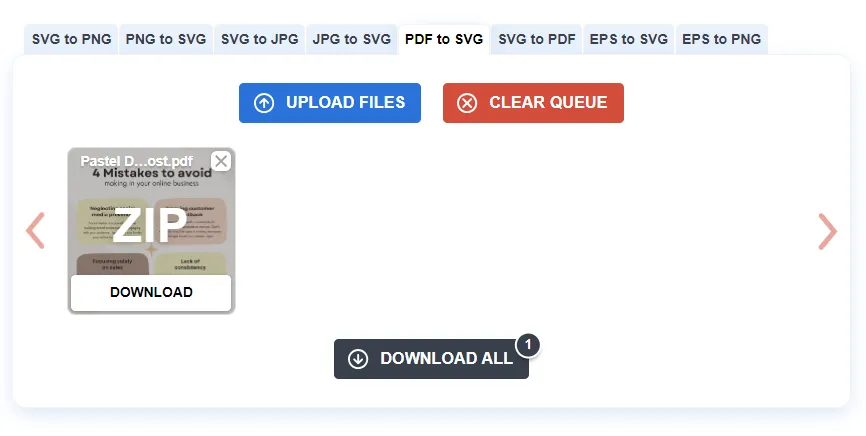
Réflexions finales
Maintenant que vous avez découvert cinq méthodes pour convertir un PDF en SVG, vous avez compris que ce processus est simple et rapide ! Vous pouvez utiliser UPDF pour extraire une image d'un PDF, puis un outil en ligne pour la convertir en SVG. Alternativement, des outils comme PDF24, CloudConvert ou PDFtoSVG permettent de convertir directement des fichiers PDF en SVG. Si vous devez modifier ou annoter vos PDF avant la conversion, téléchargez UPDF, qui offre également des fonctionnalités d'IA pour créer du contenu et effectuer de l'OCR. Cliquez ci-dessous pour télécharger UPDF et tester ses fonctionnalités exceptionnelles.
Windows • macOS • iOS • Android 100% sécurisé
 UPDF
UPDF
 UPDF pour Windows
UPDF pour Windows UPDF pour Mac
UPDF pour Mac UPDF pour iPhone/iPad
UPDF pour iPhone/iPad updf android
updf android UPDF AI en ligne
UPDF AI en ligne UPDF Sign
UPDF Sign Modifier le PDF
Modifier le PDF Annoter le PDF
Annoter le PDF Créer un PDF
Créer un PDF Formulaire PDF
Formulaire PDF Modifier les liens
Modifier les liens Convertir le PDF
Convertir le PDF OCR
OCR PDF en Word
PDF en Word PDF en Image
PDF en Image PDF en Excel
PDF en Excel Organiser les pages PDF
Organiser les pages PDF Fusionner les PDF
Fusionner les PDF Diviser le PDF
Diviser le PDF Rogner le PDF
Rogner le PDF Pivoter le PDF
Pivoter le PDF Protéger le PDF
Protéger le PDF Signer le PDF
Signer le PDF Rédiger le PDF
Rédiger le PDF Biffer le PDF
Biffer le PDF Supprimer la sécurité
Supprimer la sécurité Lire le PDF
Lire le PDF UPDF Cloud
UPDF Cloud Compresser le PDF
Compresser le PDF Imprimer le PDF
Imprimer le PDF Traiter par lots
Traiter par lots À propos de UPDF AI
À propos de UPDF AI Solutions de UPDF AI
Solutions de UPDF AI Mode d'emploi d'IA
Mode d'emploi d'IA FAQ sur UPDF AI
FAQ sur UPDF AI Résumer le PDF
Résumer le PDF Traduire le PDF
Traduire le PDF Analyser le PDF
Analyser le PDF Discuter avec IA
Discuter avec IA Analyser les informations de l'image
Analyser les informations de l'image PDF vers carte mentale
PDF vers carte mentale Expliquer le PDF
Expliquer le PDF Recherche académique
Recherche académique Recherche d'article
Recherche d'article Correcteur IA
Correcteur IA Rédacteur IA
Rédacteur IA Assistant aux devoirs IA
Assistant aux devoirs IA Générateur de quiz IA
Générateur de quiz IA Résolveur de maths IA
Résolveur de maths IA PDF en Word
PDF en Word PDF en Excel
PDF en Excel PDF en PowerPoint
PDF en PowerPoint Mode d'emploi
Mode d'emploi Astuces UPDF
Astuces UPDF FAQs
FAQs Avis sur UPDF
Avis sur UPDF Centre de téléchargement
Centre de téléchargement Blog
Blog Actualités
Actualités Spécifications techniques
Spécifications techniques Mises à jour
Mises à jour UPDF vs. Adobe Acrobat
UPDF vs. Adobe Acrobat UPDF vs. Foxit
UPDF vs. Foxit UPDF vs. PDF Expert
UPDF vs. PDF Expert








 franck Petit
franck Petit 

